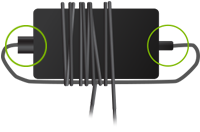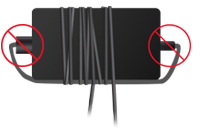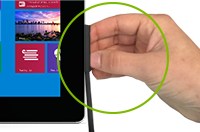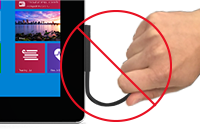Surface cihazınızı ayarlama
Yeni Surface cihazınızdan en iyi şekilde yararlanmak için yeni yollar keşfedin.
Surface cihazınızı ayarlama
İlk olarak, Windows'un kurulumunu yaparken Surface cihazınızın şarjlı kalmasını sağlamak için cihazınızı takın. Ardından bir Microsoft hesabı ayarlayabilir, yedekleme oluşturabilir, Windows Hello ayarlayabilir, güncelleştirmeleri denetleyebilir ve Microsoft Complete Protection Planı hakkında bilgi edinebilirsiniz.
Henüz bir hesabınız yoksa Bir Microsoft hesabı ayarlama
Microsoft hesabıyla ücretsiz çevrimiçi depolama alanı, Surface cihazınız için çevrimiçi parola sıfırlama ve daha fazlasını edinin. Başlamak için tek ihtiyacınız olan bir e-posta adresidir.
Microsoft hesabınız ayarlandığında, daha önce kullandığınız herhangi bir Windows cihazını yedekleyebilirsiniz. Ardından, yeni Surface cihazınızda, tanıdık dosyalarınızı ve daha fazlasını hızlı bir şekilde elde edebilmeniz için yedeklemeyi geri yükleyin.
Yeni Surface cihazınıza aktarmak için yedek oluşturma
Windows bilgisayardan yeni bir Surface cihazına geçiyorsanız Windows Yedekleme her zamankinden daha kolay hale getirir. Önceki bilgisayarınızda, saklamak istediğiniz öğeleri yedeklemek için Windows Yedekleme açın. Yedekleme tamamlandıktan sonra, yeni Surface'ınızı ayarlarken kullanabilirsiniz. Yedeklemeyi yeni cihaza geri yüklemeniz yeter. Daha fazla bilgi için bkz . Windows bilgisayarınızı yedekleme.

Windows Hello’yu kurun
Yüz tanıma (Windows Hello) veya Parmak izi tanıma (Windows Hello) ile Surface cihazınıza anında erişim elde edin. Kurulumun nasıl yapılacağı ile ilgili bilgilere aşağıdan ulaşabilirsiniz:
-
Başlangıç > Ayarları > Hesapları'na gidin ve Hesap ayarları'nın altında Oturum açma seçenekleri'ni seçin.
-
Yüz tanıma (Windows Hello) veya Parmak izi tanıma (Windows Hello) öğesini ve ardından Ayarla'yı seçin.
Güncel olduğunuzu onaylayın
Surface uygulamasını kullanarak Surface sürücülerinizin ve üretici yazılımınızın durumunu hızlıca kontrol edebilirsiniz.
-
Güncelleştirme durumunu kontrol etmek için Surface uygulamasında Yardım ve Destek'i genişletin.
-
Mevcut güncelleştirmeler varsa, Windows Update’i açıp mevcut güncelleştirmeleri yüklemek için Güncelleştirmeleri denetle düğmesini seçin.
Not: Surface uygulaması yüklü değilse Microsoft Store'dan indirebilirsiniz. İndirildiğinde Başlat’ı seçin, Surface’ı arayın, ardından sonuçlar listesinden uygulamayı seçin.
Microsoft Complete Protection Planı hakkında bilgi edinin
Damlalara, dökülmelere ve çatlak ekranlara karşı yanlışlıkla oluşan hasar koruması ile yeni Surface cihazınızı çalışır durumda tutun. Microsoft Complete ile bir sorun oluşursa, bu kadar basit bir şekilde ele alırsınız.
Daha fazla bilgi için Microsoft Complete Protection Planı'na gidin.
Surface cihazınızı koruma
Windows Güvenliği ile koruma sağlayın
Windows Güvenliği cihazınıza dahildir ve en son virüsten korumayı sağlar. Cihazınız, ayarladığınız andan itibaren etkin bir şekilde korunur. Kötü amaçlı yazılım (kötü amaçlı yazılım), virüsler ve güvenlik tehditleri için sürekli olarak taramalar. Güncelleştirmeler, cihazınızın güvende kalmasına ve tehditlere karşı korunmasına yardımcı olmak için otomatik olarak indirilir.
Kendi virüs taramalarınızı çalıştırma hakkında daha fazla bilgi için Windows Güvenliği ile korunma bölümüne gidin.
Güç kablosu bakımı
Güç kabloları, diğer metal kablolar veya kablolar gibi, aynı noktada tekrar tekrar bükülür veya bükülürse zayıflayabilir veya zarar görebilir. Güç kablonuzun zarar görmesini önlemek için yapabileceğiniz birkaç şey şunlardır:
Güç kablonuzu bükmek veya sıkıştırmaktan kaçının -Güç kablonuzu, özellikle de güç tuğlasının etrafına çok sıkı bir şekilde sarmamayın. Keskin kenarlar yerine gevşek sarmallar kullanarak sarın.
|
Doğru: Kablolar gevşek bir şekilde sarmalanmış
|
Yanlış: Kablolar sıkıca sarılmış
|
Güç kablonuzu, özellikle güç tuğlasını birleştiren yerleri düzenli olarak inceleyin -Surface cihazınızı çıkarırken güç kablosunu çekmekten kaçının. Bağlayıcıyı şarj bağlantı noktasından yavaşça çıkarmak güç kablonuzun zarar görmesini önlemeye yardımcı olabilir.
|
Doğru: Yavaşça
|
Yanlış: |
Dokunmatik ekranınıza dikkat edin
Çizikler, parmak gresi, toz, kimyasallar ve güneş ışığı dokunmatik ekranınızı etkileyebilir. Korumayla ilgili bazı ipuçları şunlardır:
-
Sık sık temizleyin. Surface dokunmatik ekranı, temizlenmesini kolaylaştırmak için kaplanmıştır. Parmak izlerini veya yağlı lekeleri çıkarmak için sert bir şekilde ovmanıza gerek yoktur. Ekranı hafifçe silmek için yumuşak, tüy bırakmayan bir bez (kuru veya su veya gözlük temizleyici ile nemlendirilmiş—asla cam veya diğer kimyasal temizleyiciler) veya bir ekran temizleme bezi kullanın.
-
Güneşten uzak tut. Surface cihazınızı uzun süre doğrudan güneş ışığı altında bırakmayın. Ultraviyole ışık ve aşırı ısı ekrana zarar verebilir.
-
Üzerini ört. Surface cihazınızı yanınızda götürürken veya kullanmadığınızda kapağı kapatın.
Surface'ınızı koruma hakkında daha fazla bilgi için Surface'ınızı temizleme ve bakım bölümüne gidin.
Surface'ınızı tanımaya başlama
Yapabilecekleri hakkında daha fazla bilgi edinmek için Surface'ınızı seçin.
İlgili konular
Surface cihazınızdan en iyi şekilde yararlanmak için yeni yollar keşfedin.
Surface cihazınızı ayarlama
Henüz bir hesabınız yoksa bir Microsoft hesabı ayarlayabilir, yedekleme oluşturabilir, ardından Windows Hello ayarlayabilir, güncelleştirmeleri denetleyebilir ve Microsoft Complete Protection Planı hakkında bilgi edinebilirsiniz.
Microsoft hesabıyla oturum açın
Microsoft hesabıyla ücretsiz çevrimiçi depolama alanı, Surface cihazınız için çevrimiçi parola sıfırlama ve daha fazlasını edinin. Başlamak için tek ihtiyacınız olan bir e-posta adresidir.
Microsoft hesabınız ayarlandığında, daha önce kullandığınız herhangi bir Windows cihazını yedekleyebilirsiniz. Ardından, yeni Surface cihazınızda, tanıdık dosyalarınızı ve daha fazlasını hızlı bir şekilde elde edebilmeniz için yedeklemeyi geri yükleyin.
Yeni Surface cihazınıza aktarmak için yedek oluşturma
Windows bilgisayardan yeni bir Surface cihazına geçiyorsanız Windows Yedekleme her zamankinden daha kolay hale getirir. Önceki bilgisayarınızda, saklamak istediğiniz öğeleri yedeklemek için Windows Yedekleme açın. Yedekleme tamamlandıktan sonra, yeni Surface'ınızı ayarlarken kullanabilirsiniz. Yedeklemeyi yeni cihaza geri yüklemeniz yeter. Daha fazla bilgi için bkz . Windows bilgisayarınızı yedekleme.
Windows Hello’yu kurun
Windows Hello ile Surface cihazınıza anında erişin. Kurulumun nasıl yapılacağı ile ilgili bilgilere aşağıdan ulaşabilirsiniz:
-
Başlangıç > Ayarları > Hesaplar > Oturum açma seçenekleri'ne gidin.
-
Windows Hello altında Ayarla'yı seçin.
Güncel olduğunuzu onaylayın
Surface uygulamasını kullanarak Surface sürücülerinizin ve üretici yazılımınızın durumunu hızlıca kontrol edebilirsiniz.
-
Güncelleştirme durumunu kontrol etmek için Surface uygulamasında Yardım ve Destek'i genişletin.
-
Mevcut güncelleştirmeler varsa, Windows Update’i açıp mevcut güncelleştirmeleri yüklemek için Güncelleştirmeleri denetle düğmesini seçin.
Not: Surface uygulaması yüklü değilse Microsoft Store'dan indirebilirsiniz. İndirildiğinde Başlat’ı seçin, Surface’ı arayın, ardından sonuçlar listesinden uygulamayı seçin.
Microsoft Complete Protection Planı hakkında bilgi edinin
Damlalara, dökülmelere ve çatlak ekranlara karşı yanlışlıkla oluşan hasar koruması ile yeni Surface cihazınızı çalışır durumda tutun. Microsoft Complete ile bir sorun oluşursa, bu kadar basit bir şekilde ele alırsınız.
Daha fazla bilgi için Microsoft Complete Protection Planı'na gidin.
Surface cihazınızı koruma
Windows Güvenliği ile koruma sağlayın
Windows Güvenliği cihazınıza dahildir ve en son virüsten korumayı sağlar. Cihazınız, ayarladığınız andan itibaren etkin bir şekilde korunur. Kötü amaçlı yazılım (kötü amaçlı yazılım), virüsler ve güvenlik tehditleri için sürekli olarak taramalar. Güncelleştirmeler, cihazınızın güvende kalmasına ve tehditlere karşı korunmasına yardımcı olmak için otomatik olarak indirilir.
Kendi virüs taramalarınızı çalıştırma hakkında daha fazla bilgi için Windows Güvenliği ile korunma bölümüne gidin.
Güç kablosu bakımı
Güç kabloları, diğer metal kablolar veya kablolar gibi, aynı noktada tekrar tekrar bükülür veya bükülürse zayıflayabilir veya zarar görebilir. Güç kablonuzun zarar görmesini önlemek için yapabileceğiniz birkaç şey şunlardır:
Güç kablonuzu bükmek veya sıkıştırmaktan kaçının -Güç kablonuzu, özellikle de güç tuğlasının etrafına çok sıkı bir şekilde sarmamayın. Keskin kenarlar yerine gevşek sarmallar kullanarak sarın.
|
Doğru: Kablolar gevşek bir şekilde sarmalanmış
|
Yanlış: Kablolar sıkıca sarılmış
|
Güç kablonuzu, özellikle güç tuğlasını birleştiren yerleri düzenli olarak inceleyin -Surface cihazınızı çıkarırken güç kablosunu çekmekten kaçının. Bağlayıcıyı şarj bağlantı noktasından yavaşça çıkarmak güç kablonuzun zarar görmesini önlemeye yardımcı olabilir.
|
Doğru: Yavaşça
|
Yanlış: |
Dokunmatik ekranınıza dikkat edin
Çizikler, parmak gresi, toz, kimyasallar ve güneş ışığı dokunmatik ekranınızı etkileyebilir. Korumayla ilgili bazı ipuçları şunlardır:
-
Sık sık temizleyin. Surface dokunmatik ekranı, temizlenmesini kolaylaştırmak için kaplanmıştır. Parmak izlerini veya yağlı lekeleri çıkarmak için sert bir şekilde ovmanıza gerek yoktur. Ekranı hafifçe silmek için yumuşak, tüy bırakmayan bir bez (kuru veya su veya gözlük temizleyici ile nemlendirilmiş—asla cam veya diğer kimyasal temizleyiciler) veya bir ekran temizleme bezi kullanın.
-
Güneşten uzak tut. Surface cihazınızı uzun süre doğrudan güneş ışığı altında bırakmayın. Ultraviyole ışık ve aşırı ısı ekrana zarar verebilir.
-
Üzerini ört. Surface cihazınızı yanınızda götürürken veya kullanmadığınızda kapağı kapatın.
Surface'ınızı koruma hakkında daha fazla bilgi için Surface'ınızı temizleme ve bakım bölümüne gidin.
Surface'ınızı tanımaya başlama
Yapabilecekleri hakkında daha fazla bilgi edinmek için Surface'ınızı seçin.